మీకు Google ఖాతా ఉంటే, మీరు Google డిస్క్తో 15GB ఉచిత నిల్వను కూడా కలిగి ఉంటారు. మీరు సబ్స్క్రిప్షన్ను కొనుగోలు చేస్తే ఇంకా ఎక్కువ పొందవచ్చు. మీరు Google డిస్క్లో ఉంచిన ఫైల్ల సంఖ్యతో సంబంధం లేకుండా, మీరు వాటిని ఎక్కడైనా ఎప్పుడైనా మరియు ఏ పరికరంలోనైనా డౌన్లోడ్ చేసుకోవచ్చు.
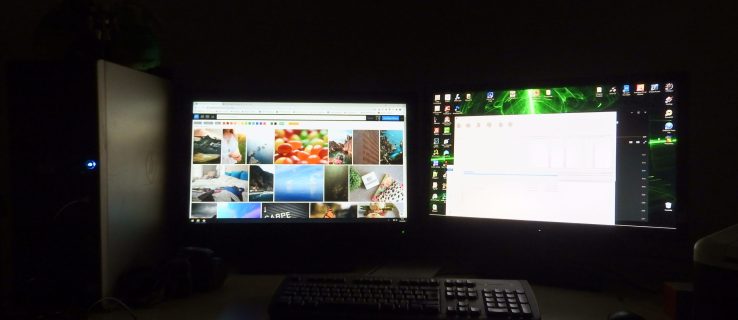
Google డిస్క్ ఎక్కువగా ప్రచారం చేసినట్లుగా పని చేస్తుంది, కానీ కొన్ని సార్లు అది మీకు అవసరమైన వాటిని డౌన్లోడ్ చేయదు. ఇది జరగడానికి అనేక కారణాలు ఉండవచ్చు మరియు కొన్ని ఇతరులకన్నా సులభంగా పరిష్కరించబడతాయి.
ఈ ఆర్టికల్లో, Google డిస్క్ డౌన్లోడ్ చేయకుండా ఉన్న సమస్యలను ఎలా పరిష్కరించాలో మేము లోతైన ట్యుటోరియల్ని అందిస్తాము.
Google డిస్క్ డౌన్లోడ్ చేయడం లేదని ఎలా పరిష్కరించాలి?
Google ఖాతాదారుగా, మీరు మీ ల్యాప్టాప్, PCలో Google డిస్క్ని యాక్సెస్ చేయవచ్చు లేదా మీ మొబైల్ పరికరంలో Google Drive యాప్ని ఉపయోగించవచ్చు.
Google డిస్క్ డౌన్లోడ్ చేయని సమస్యను పరిష్కరించడానికి పరిష్కారాలు పరికరాల్లో ఒకే విధంగా ఉంటాయి, కానీ కొన్ని మరింత నిర్దిష్టంగా ఉంటాయి.
కంప్యూటర్కు డౌన్లోడ్ చేయని Google డ్రైవ్ను ఎలా పరిష్కరించాలి?
మీరు PC వినియోగదారు అయితే, Google Drive మీకు Windows మరియు macOS ఆపరేటింగ్ సిస్టమ్లలో అందుబాటులో ఉంటుంది. రెండింటికీ డౌన్లోడ్ చేయని ఫైల్ల సమస్యను పరిష్కరిస్తాము.
విండోస్కి డౌన్లోడ్ చేయని Google డ్రైవ్ను ఎలా పరిష్కరించాలి?
విండోస్ వినియోగదారులు ఏదైనా బ్రౌజర్ ద్వారా Google డిస్క్ని యాక్సెస్ చేయవచ్చు. Google డిస్క్ ఏదైనా డౌన్లోడ్ చేయకపోతే, సమస్యను పరిష్కరించడానికి మొదటి దశ బ్రౌజర్ను మూసివేసి, దాన్ని మళ్లీ ప్రారంభించడం.
Chrome బ్రౌజర్ Google డిస్క్తో అత్యంత అనుకూలమైనది, కానీ మీరు Google డిస్క్ నుండి డౌన్లోడ్ చేయడానికి ప్రయత్నిస్తున్నప్పుడు కూడా విఫలం కావచ్చు. Chrome నుండి కాష్ని క్లియర్ చేయడం ఉత్తమ పరిష్కారాలలో ఒకటి. సమర్ధవంతంగా పని చేసే విషయంలో ఇది తరచుగా అడ్డంకి. మీరు దీన్ని ఎలా చేయగలరో ఇక్కడ ఉంది:
- Chromeని ప్రారంభించి, ఆపై కుడి ఎగువ మూలలో ఉన్న మూడు నిలువు చుక్కలపై క్లిక్ చేయండి.

- "మరిన్ని సాధనాలు" ఎంచుకోండి మరియు ఆపై "బ్రౌజింగ్ డేటాను క్లియర్ చేయండి."

- "అధునాతన" ట్యాబ్కు మారండి, ఆపై "కాష్ చేసిన చిత్రాలు మరియు ఫైల్లు" బాక్స్ను తనిఖీ చేయండి.

- అప్పుడు, "డేటాను క్లియర్ చేయి" ఎంచుకోండి.

కాష్ ఫైల్లు క్లియర్ చేయబడిన తర్వాత, Chromeని రీస్టార్ట్ చేసి, మళ్లీ ప్రయత్నించండి.
Google డిస్క్ని Macకి డౌన్లోడ్ చేయడం లేదని ఎలా పరిష్కరించాలి?
మీరు Google డిస్క్ నుండి ఫైల్లను సరిగ్గా డౌన్లోడ్ చేస్తున్నారని మీరు ఖచ్చితంగా అనుకుంటున్నారా? మీరు macOSతో సహా ఏదైనా ఆపరేటింగ్ సిస్టమ్లో ఏదైనా బ్రౌజర్ని ఉపయోగించి ప్రయత్నించగల మూడు ప్రాథమిక పద్ధతులు ఉన్నాయి.
- విధానం 1 - Google డిస్క్లోని ఫైల్పై కుడి-క్లిక్ చేసి, "డౌన్లోడ్" ఎంచుకోండి.

- విధానం 2 - ఫైల్ లేదా ఫైల్లను హైలైట్ చేయండి, కుడి ఎగువ మూలలో ఉన్న మూడు నిలువు చుక్కలపై క్లిక్ చేసి, "డ్రాప్-డౌన్ మెను నుండి డౌన్లోడ్ చేయి" ఎంచుకోండి.

- విధానం 3 - Google డిస్క్లో ఫైల్ను తెరిచి, ఎగువ కుడి మూలలో దిగువకు సూచించే చిహ్నంపై క్లిక్ చేయండి.

మీరు ఈ పద్ధతుల్లో ఒకదాన్ని వర్తింపజేయకుంటే, మీరు ఏ Google Drive ఫైల్లను డౌన్లోడ్ చేయలేరు. అయితే, మీరు సరిగ్గా ప్రయత్నిస్తున్నప్పటికీ, ఇప్పటికీ పెద్దగా విజయం సాధించకపోతే, మీరు ప్రయత్నించగల ఇతర అంశాలు ఉన్నాయి.
- మీరు షేర్ చేసిన ఫైల్లను యాక్సెస్ చేయడానికి ప్రయత్నిస్తున్నట్లయితే, మీరు సరైన Google ఖాతాకు సైన్ ఇన్ చేశారని నిర్ధారించుకోండి.
- బ్రౌజర్ కాష్ మరియు డేటాను క్లియర్ చేయండి.

- మీ ఇంటర్నెట్ కనెక్షన్ని తనిఖీ చేయండి.
ఆండ్రాయిడ్కి డౌన్లోడ్ చేయని గూగుల్ డ్రైవ్ని ఎలా పరిష్కరించాలి?
ఏదైనా Android పరికరం యొక్క పూర్తి లక్షణాలను అనుభవించడానికి మీరు Google ఖాతాను కలిగి ఉండాలి. అంటే మీరు Google డిస్క్ యాప్ని ఉపయోగించవచ్చు మరియు మీ పరికరంలో నిల్వ చేయబడిన మీ అన్ని ఫైల్లను యాక్సెస్ చేయవచ్చు.
మీరు డ్రైవ్ నుండి మీ Android పరికరానికి పత్రం, ఫోటో లేదా వీడియోని డౌన్లోడ్ చేయడానికి ప్రయత్నిస్తుంటే మరియు అది పని చేయకపోతే, దానికి అనేక కారణాలు ఉండవచ్చు. ముందుగా, Wi-Fi లేదా మొబైల్ డేటా అయినా మీ ఇంటర్నెట్ కనెక్షన్ని తనిఖీ చేయండి. బహుశా మీరు నెలవారీ పరిమితిని మించిపోయారా?
మరొక అవకాశం ఏమిటంటే, డౌన్లోడ్ చేసిన ఫైల్ను సేవ్ చేయడానికి మీ పరికరంలో మీకు తగినంత నిల్వ లేదు. మీ ఫోన్ స్టోరేజీని తనిఖీ చేయండి మరియు స్థలం చేయడానికి ఫైల్లను తొలగించండి. చివరగా, మీరు Google డిస్క్ యాప్ని ఆటోమేటిక్గా అప్డేట్ చేయడానికి సెట్ చేయకుంటే దాన్ని అప్డేట్ చేయాల్సి ఉంటుంది. ప్లే స్టోర్కి వెళ్లి తాజా అప్డేట్ను పొందండి.

ఐఫోన్కి డౌన్లోడ్ చేయని గూగుల్ డ్రైవ్ని ఎలా పరిష్కరించాలి?
మీరు డిస్క్ నుండి మీ iPhoneకి ఫైల్ను డౌన్లోడ్ చేయడానికి ప్రయత్నిస్తున్నప్పుడు, అది వదలదు, మీ ఇంటర్నెట్ కనెక్షన్ని తనిఖీ చేయండి. ఫైల్ పరిమాణంపై ఆధారపడి, డౌన్లోడ్లో ఏదైనా పురోగతిని వెంటనే చూడటానికి మీరు చాలా బలమైన కనెక్షన్ని కలిగి ఉండాలి.
ఒకవేళ మీ ఇంటర్నెట్ స్థిరంగా ఉందని మీకు ఖచ్చితంగా తెలిస్తే, మీరు డౌన్లోడ్ చేయాలనుకుంటున్న ఫైల్ను సేవ్ చేయడానికి మీ iPhoneలో తగినంత ఉచిత నిల్వ ఉందని నిర్ధారించుకోండి. తగినంత నిల్వ లేనప్పుడు, డౌన్లోడ్ ఆగిపోతుంది మరియు మీరు స్క్రీన్పై ఎర్రర్ను చూసే అవకాశం ఉంది.
చివరగా, మీ iPhoneలోని Google Drive iOS యాప్ తాజాగా ఉందని నిర్ధారించుకోండి. యాప్ స్టోర్కి వెళ్లి, మీ వద్ద తాజా వెర్షన్ ఉందని నిర్ధారించుకోండి.

Google డిస్క్ని Chromebookకి డౌన్లోడ్ చేయడం లేదని ఎలా పరిష్కరించాలి?
Google డిస్క్ డిఫాల్ట్ Chrome OS అప్లికేషన్లలో ఒకటి. మీరు Chrome వెబ్ స్టోర్ ద్వారా డ్రైవ్ యొక్క వెబ్ వెర్షన్ను యాక్సెస్ చేయడమే కాకుండా, మీరు Android యాప్ను కూడా ఉపయోగించవచ్చు.
మరింత ఖచ్చితంగా చెప్పాలంటే, మీరు 2017 తర్వాత కొనుగోలు చేసిన Chromebookని ఉపయోగించినట్లయితే, Android OS Chrome OSతో అనుసంధానించబడి ఉంది మరియు మీరు రెండు ప్రపంచాల్లోనూ ఉత్తమమైన వాటిని కలిగి ఉంటారు.
మీరు Google డిస్క్ నుండి మీ Chromebookకి ఏదైనా డౌన్లోడ్ చేయడానికి ప్రయత్నిస్తున్నప్పుడు, మీరు పరిమిత నిల్వ స్థలంతో వ్యవహరిస్తూ ఉండవచ్చు. నియమం ప్రకారం, Chromebooks ఎక్కువగా క్లౌడ్-ఆధారితంగా ఉంటాయి మరియు ఫైల్లను సేవ్ చేయడానికి ఎక్కువ స్థలం ఉండదు.
కాబట్టి, ఎజెండాలో ధృవీకరించాల్సిన మొదటి విషయం అది అయి ఉండాలి. అయినప్పటికీ, ఇతర సమస్యలలో అస్థిర ఇంటర్నెట్ కనెక్షన్ లేదా గ్లిచి యాప్ ఉండవచ్చు. ఒకవేళ అది ఫ్రీజింగ్లో ఉన్న Google డిస్క్ Android యాప్ అయితే, మీరు దీన్ని కొన్ని సాధారణ దశల్లో మళ్లీ ఇన్స్టాల్ చేయవచ్చు. మీరు చేసేది ఇక్కడ ఉంది:
- స్క్రీన్ దిగువ ఎడమ మూలలో ఉన్న చిన్న సర్కిల్పై క్లిక్ చేయండి.
- మీ లాంచర్ ప్యాడ్ పాప్ అప్ అయినప్పుడు, పైకి చూపే బాణాన్ని ఎంచుకోండి.
- ఇది మీ యాప్ డ్రాయర్ని విస్తరిస్తుంది. Google డిస్క్ యాప్ని కనుగొని, దానిపై కుడి-క్లిక్ చేయండి.
- “అన్ఇన్స్టాల్ చేయి” ఎంచుకుని, తదుపరి పాప్-అప్ విండోలో మళ్లీ “అన్ఇన్స్టాల్ చేయి” క్లిక్ చేయడం ద్వారా దాన్ని నిర్ధారించండి.
కొన్ని క్షణాల తర్వాత, మీ యాప్ డ్రాయర్ నుండి Google డిస్క్ యాప్ అదృశ్యమవుతుంది. తర్వాత, మీరు చేయాల్సిందల్లా మీ Chromebookలోని Play Storeకి వెళ్లి దాన్ని మళ్లీ డౌన్లోడ్ చేసుకోండి. మొత్తం ప్రక్రియ చాలా నిమిషాలు పడుతుంది. మీరు Google డిస్క్ నుండి ఫైల్లను మళ్లీ డౌన్లోడ్ చేయగలరని ఆశిస్తున్నాము.
జిప్ చేసిన తర్వాత Google డిస్క్ డౌన్లోడ్ కాలేదని ఎలా పరిష్కరించాలి?
మీరు Google డిస్క్ నుండి మీ పరికరానికి బహుళ ఫైల్లను డౌన్లోడ్ చేస్తున్నప్పుడు, అది మరింత సౌలభ్యం కోసం కంప్రెస్డ్ ఫైల్ను సృష్టిస్తుంది. అయినప్పటికీ, జిప్ ఫైల్ను సిద్ధం చేస్తున్నప్పుడు కొన్నిసార్లు డ్రైవ్ చిక్కుకుపోతుంది.
మీరు కొంతకాలం "డౌన్లోడ్ సిద్ధం చేస్తోంది"ని చూస్తారు, కానీ ఏమీ జరగడం లేదు. బ్రౌజర్ ట్యాబ్ను మూసివేయడానికి “X”పై క్లిక్ చేసి, “సైట్ నుండి నిష్క్రమించమని” ప్రాంప్ట్ చేసినప్పుడు, “నిష్క్రమించు” ఎంచుకోండి.
డౌన్లోడ్ పూర్తిగా కోల్పోయే బదులు, మీ కంప్యూటర్లో జిప్ ఫైల్ను సేవ్ చేయమని అడుగుతున్న పాప్-అప్ విండో కనిపిస్తుంది. ఫైల్ ఇప్పటికే సిద్ధం చేయబడితే మాత్రమే ఇది జరుగుతుంది, కానీ కొంత ఆలస్యం జరిగింది. అది పని చేయకపోతే, మీరు మళ్లీ ప్రారంభించాలి. ఈసారి, మరొక బ్రౌజర్ని ప్రయత్నించండి లేదా ముందుగా కాష్ ఫైల్లను క్లియర్ చేయండి.
ఫోటోలను డౌన్లోడ్ చేయని Google డ్రైవ్ను ఎలా పరిష్కరించాలి?
చాలా మంది వ్యక్తులు ఎక్కడి నుండైనా యాక్సెస్ చేయాలనుకుంటున్న ఫోటోలను నిల్వ చేయడానికి ప్రధానంగా Google డిస్క్ని ఉపయోగిస్తారు. డిస్క్ మీ చిత్రాలను డౌన్లోడ్ చేయడానికి మిమ్మల్ని అనుమతించనప్పుడు, ప్రత్యేకించి ఒక్కొక్కటిగా డౌన్లోడ్ చేయడం, సాధారణంగా ఇంటర్నెట్ కనెక్షన్తో సమస్య ఏర్పడుతుంది.
మీరు ఒకటి లేదా రెండు ఫోటోల కోసం తగినంత నిల్వను కలిగి ఉండకపోవచ్చు. కాబట్టి, మీ కంప్యూటర్ లేదా మీ మొబైల్ పరికరం ఇంటర్నెట్కి కనెక్ట్ చేయబడిందని నిర్ధారించుకోండి. మీరు మీ ఫోన్ లేదా టాబ్లెట్ని ఉపయోగిస్తున్నట్లయితే, మీ Google డిస్క్లో మీరు డౌన్లోడ్ చేయాల్సిన ఇటీవలి అప్డేట్లు ఉన్నాయో లేదో కూడా తనిఖీ చేయండి.
వీడియోలను డౌన్లోడ్ చేయని Google డ్రైవ్ను ఎలా పరిష్కరించాలి?
Google డిస్క్ నుండి వీడియోలను డౌన్లోడ్ చేయడంలో ఉన్న అతిపెద్ద సమస్య ఏమిటంటే, వీడియో ఫైల్లు చాలా పొడవుగా లేనప్పటికీ తరచుగా పెద్దవిగా ఉంటాయి.
మీరు మీ ఫోన్లో చిన్న వీడియోను సేవ్ చేయాలనుకునే పరిస్థితిని మీరు ఎదుర్కొంటారు, ఉదాహరణకు, ఫైల్ 100GBకి దగ్గరగా ఉందని మీకు తెలియదు.
మీ ఫోన్ లేదా టాబ్లెట్లో మీకు తగినంత నిల్వ ఉండకపోవచ్చు మరియు వీడియోను సేవ్ చేయడం సాధ్యం కాదు. అయితే, అది కాకపోతే, డిస్క్లో లోపాలు ఉండే అవకాశం ఉంది మరియు మీరు మీ పరికరాన్ని పునఃప్రారంభించవచ్చు లేదా యాప్కి అప్డేట్ అవసరమా అని తనిఖీ చేయవచ్చు.
పెద్ద ఫైల్లను డౌన్లోడ్ చేయని Google డ్రైవ్ను ఎలా పరిష్కరించాలి?
కొంతమంది Google ఖాతా వినియోగదారులు తమ భారీ ఫైల్లను ఒకే చోట ఉంచడానికి తగినంత స్థలం కోసం Google డిస్క్లో ఎక్కువ నిల్వ కోసం చెల్లిస్తారు. ఉదాహరణకు, ఎవరైనా 200GB కంటే ఎక్కువ ఉన్న ఫైల్ని డౌన్లోడ్ చేయాలనుకోవచ్చు.
దీనికి స్థిరమైన మరియు వేగవంతమైన ఇంటర్నెట్ కనెక్షన్ మాత్రమే కాకుండా మీ కంప్యూటర్లో తగినంత నిల్వ స్థలం కూడా అవసరం - మరియు మీరు సమస్యలో ఉంటే కొంత తెలివి.
Google డిస్క్ ఫైల్ను కుదించడం ప్రారంభించినప్పుడు, అది చిక్కుకుపోయి చివరికి విఫలమయ్యే అవకాశం ఉంది. ఈ టాస్క్ కోసం వినియోగదారులు తమ బ్రౌజర్లో అజ్ఞాత మోడ్ను ఉపయోగించాల్సిందిగా ఒక పరిష్కార పరిష్కారం అవసరం.
అయితే, మీరు అజ్ఞాత మోడ్ని ఉపయోగించకుండా డౌన్లోడ్ ప్రాసెస్ను ప్రారంభించినట్లయితే, బ్రౌజర్ విండో నుండి “X”. ఆపై, మీ కంప్యూటర్లో ఫైల్ను సేవ్ చేయమని మీకు ప్రాంప్ట్ లభిస్తుందో లేదో వేచి ఉండండి.
అదనపు FAQలు
1. గూగుల్ డ్రైవ్ ఎందుకు చాలా నెమ్మదిగా ఉంది?
మీ Google డిస్క్ నెమ్మదిగా పని చేయడానికి ఏవైనా కారణాలు ఉండవచ్చు, కానీ చాలా సందర్భాలలో, ఇది మీ ఇంటర్నెట్ కనెక్షన్ లేదా మీ పరికరం యొక్క ప్రాసెసర్ నెమ్మదిగా ఉంటుంది. ప్రత్యామ్నాయంగా, Google డిస్క్ Google ముగింపులో సమస్యలను ఎదుర్కొంటూ ఉండవచ్చు, కానీ ఇది చాలా అరుదైన సంఘటన.
2. నేను Google డిస్క్ నుండి డౌన్లోడ్ చేయలేని ఫైల్ని ఎలా డౌన్లోడ్ చేయాలి?
మీరు Google డిస్క్ నుండి ఫైల్ను లేదా ఫోల్డర్ను ఇతరులతో షేర్ చేస్తున్నప్పుడు, దాన్ని ఎవరూ ఎడిట్ చేయడం లేదా డౌన్లోడ్ చేయడం సాధ్యం కాదని మీరు నిర్ధారించుకోవచ్చు. మీరు ఫైల్పై కుడి-క్లిక్ చేసి, “భాగస్వామ్యం” ఎంచుకున్నప్పుడు, “ఎడిటర్లు అనుమతులను మార్చగలరు మరియు భాగస్వామ్యం చేయగలరు” ఎంపికను తీసివేయవచ్చు.
అది ఫైల్ను డౌన్లోడ్ చేయలేనిదిగా చేస్తుంది. అయితే, అది ప్రమాదవశాత్తూ అన్చెక్ చేయబడి ఉంటే మరియు మీరు ఫైల్లను షేర్ చేసిన వ్యక్తులు దానిని డౌన్లోడ్ చేయలేరని ఫిర్యాదు చేస్తే, ఆ బాక్స్ను మళ్లీ చెక్ చేసినట్లు నిర్ధారించుకోండి.
3. నేను Google డిస్క్లో నా డౌన్లోడ్ పరిమితిని ఎలా పరిష్కరించగలను?
మళ్లీ, మీరు Google డిస్క్ నుండి మీ ఫైల్ను ఇతరులతో షేర్ చేస్తుంటే, వారు డౌన్లోడ్ పరిమితిని మించిపోయారని వారికి ఎర్రర్ మెసేజ్ రావచ్చు.
ఎందుకంటే షేర్ చేసిన ఫైల్లపై Google పరిమితులు విధించి, 24 గంటల తర్వాత వాటిని రీస్టార్ట్ చేస్తుంది. ఈ సమస్యను దాటవేయడానికి, సందేహాస్పద ఫైల్ యొక్క కాపీని తయారు చేసి, దాని పేరు మార్చండి, ఆపై దాన్ని మీ సహకారులతో మళ్లీ భాగస్వామ్యం చేయండి.
4. Google డిస్క్ డౌన్లోడ్ చేయడం లేదని నేను ఎలా పరిష్కరించగలను?
Google డిస్క్ ఎందుకు డౌన్లోడ్ చేయబడదు అనే దానిపై ఆధారపడి, మీ పరిష్కారాలు మారుతూ ఉంటాయి. మీరు బ్రౌజర్ని మార్చాల్సి రావచ్చు, అజ్ఞాత మోడ్ని ఉపయోగించాలి, బ్రౌజర్ కాష్ను క్లియర్ చేయాలి లేదా మీ ఇంటర్నెట్ కనెక్షన్ని తనిఖీ చేయాలి.
డిస్క్ మొబైల్ యాప్ని ఉపయోగిస్తున్నప్పుడు, మీ పరికరంలో తగినంత స్టోరేజ్ ఉందని మరియు మీ వద్ద యాప్ యొక్క తాజా వెర్షన్ కూడా ఉందని నిర్ధారించుకోండి.
5. నా Google డిస్క్ ఫైల్లు ఎందుకు డౌన్లోడ్ కావడం లేదు?
డిస్క్ నుండి బహుళ ఫైల్లను డౌన్లోడ్ చేస్తున్నప్పుడు, ఫైల్లను కుదించే ప్రక్రియ ఊహించని విధంగా నెమ్మదించవచ్చు. వీలైతే, మళ్లీ ప్రయత్నించండి మరియు మీకు స్థిరమైన ఇంటర్నెట్ కనెక్షన్ ఉందని నిర్ధారించుకోండి.
6. నేను నా ల్యాప్టాప్లో Google డిస్క్ని ఎలా డౌన్లోడ్ చేసుకోవాలి?
మీరు మీ ల్యాప్టాప్ లేదా PCలో Google డిస్క్ యొక్క డెస్క్టాప్ వెర్షన్ని ఉపయోగించవచ్చు. అధికారిక Google డిస్క్ పేజీకి వెళ్లి, "Drive for Mac/PC" ఎంపికను ఎంచుకోండి.
ఆపై, “వ్యక్తుల కోసం” కింద, “డౌన్లోడ్”పై క్లిక్ చేయండి. ఒక పాప్-అప్ విండో కనిపిస్తుంది. "అంగీకరించి మరియు డౌన్లోడ్ చేయి" ఎంచుకోండి. ఫైల్ డౌన్లోడ్ అయినప్పుడు, దాన్ని మీ కంప్యూటర్లో రన్ చేసి, ఆపై మీ Google ఖాతాతో సైన్ ఇన్ చేయండి.
ఫైల్లను డౌన్లోడ్ చేయడానికి Google డిస్క్ని పొందడానికి ఎల్లప్పుడూ ఒక మార్గం ఉంది
Google డిస్క్ అత్యంత ప్రజాదరణ పొందిన మరియు విస్తృతంగా ఉపయోగించే Google ఉత్పత్తులలో ఒకటి. మనమందరం డిస్క్లో ఫైల్లను నిల్వ చేయడంపై ఆధారపడి ఉన్నాము. సాధారణ పరిస్థితుల్లో, మీరు వాటిని మీ కంప్యూటర్ లేదా మొబైల్ పరికరానికి డౌన్లోడ్ చేసినప్పుడు వాటిని వీక్షించవచ్చు.
Google డిస్క్ డౌన్లోడ్ కాకపోతే, అది సాధారణంగా ఇంటర్నెట్ కనెక్షన్ లేదా స్టోరేజ్ స్పేస్తో సమస్యగా ఉంటుంది. మొబైల్ పరికరాలలో, డ్రైవ్ యొక్క తాజా వెర్షన్ని ఉపయోగించకపోవడం డౌన్లోడ్లతో సమస్యను కలిగిస్తుంది.
మీకు ఇంతకు ముందు Google డిస్క్తో సమస్యలు ఉన్నాయా? దిగువ వ్యాఖ్యల విభాగంలో మాకు తెలియజేయండి.

















